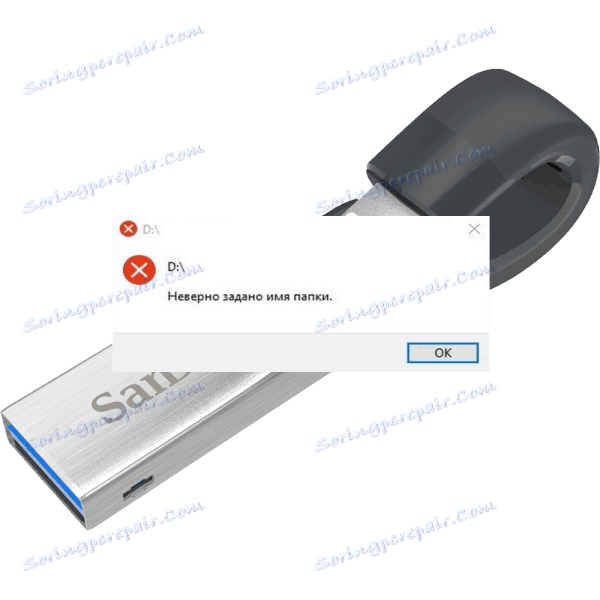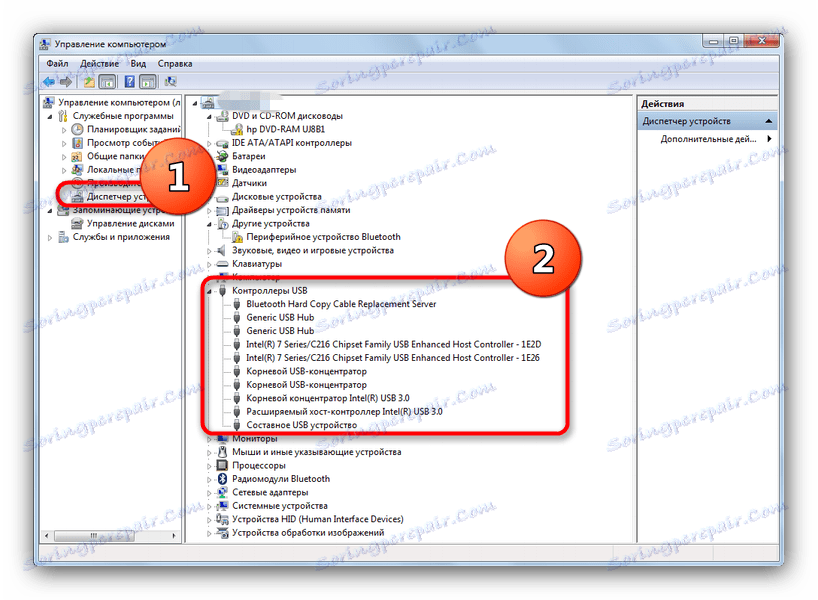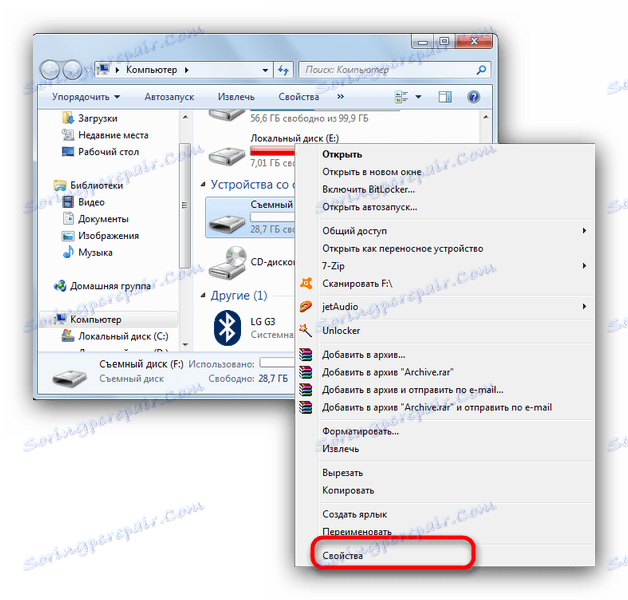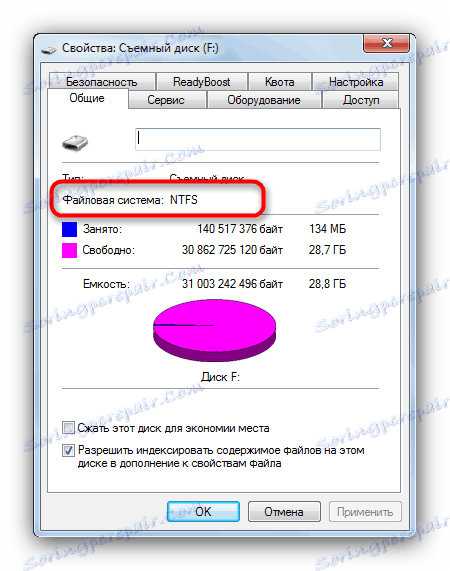Odstránenie chyby "Pri nesprávnom nastavení názvu priečinka" pri pripojení jednotky USB Flash
V niektorých prípadoch sa pokus o pripojenie jednotky flash k počítaču vyskytne chyba s textom "Názov priečinka je nesprávne nastavený . " Existuje veľa príčin tohto problému, a preto ho možno vyriešiť rôznymi spôsobmi.
obsah
Metódy na odstránenie chyby "Neplatný názov priečinka"
Ako bolo spomenuté vyššie, chyba môže byť vyvolaná oboma problémami so samotnou jednotkou a poruchami v počítači alebo operačnom systéme. Zvážte rovnaké riešenia problémov od jednoduchých po zložité.
Metóda 1: Pripojte jednotku flash k inému konektoru
Najčastejšou príčinou problému je slabý kontakt medzi pamäťovou jednotkou flash a portom USB na počítači alebo prenosnom počítači. Túto verziu môžete skontrolovať znova pripojením jednotky USB Flash na iný port, ak existuje, alebo na iný počítač. Okrem toho je užitočné skontrolovať čistotu konektorov na pohone - v prípade kontaminácie alebo korózie starostlivo utrite kontakty alkoholom. Ak vám táto metóda nepomohla - prečítajte si ďalej.
Metóda 2: Nainštalujte jednotku ovládača
Spravidla v systéme Windows XP a novších verziách operačného systému sú v predvolenom nastavení potrebné ovládače flash disku. Pre niektoré konkrétne modely alebo jednotky od menej známych výrobcov môže byť potrebné nainštalovať ďalší softvér. Skontrolujte, či ju potrebujete, ako je uvedené nižšie.
- Otvorte "Štart" a nájdite položku "Tento počítač" (aka "Tento počítač" ). Kliknite na ňu pravým tlačidlom myši av kontextovej ponuke vyberte položku "Spravovať" .
- V nástroji Správa počítačov kliknite na položku Správca zariadení . Vyberte podponuku USB Controllers . Ak vidíte obrázok ako na obrázku nižšie, s najväčšou pravdepodobnosťou to nie je softvér.
![Kontrola ovládačov USB v správe počítača]()
Ak však v podmenu existuje "Neidentifikované zariadenie" s ikonou chyby, pravdepodobne budete musieť nájsť a prevziať ovládače. - Najjednoduchší spôsob je hľadať chybné ovládače Identifikátor VID a PID zariadení. Nasledujúce materiály budú tiež užitočné.
Pozri tiež:
Prevezmite ovládače pre porty USB
Sprievodca kontrolou výkonu flash diskov

Spravidla po inštalácii potrebného softvéru budete musieť reštartovať (nezabudnite odpojiť USB flash disk od počítača). Po nabití systému znova pripojte jednotku - s najväčšou pravdepodobnosťou bude problém vyriešený.
Metóda 3: Formátovanie jednotky flash
Ak vyššie uvedené riešenia nepomáhajú, s najväčšou pravdepodobnosťou nemôžete robiť bez formátovania jednotky. Vyskytla sa vážna chyba v systéme súborov jednotky flash alebo je nekompatibilná s operačným systémom. Môžete to skontrolovať takto.
- Otvorte môj počítač . Nájdite jednotku flash medzi pamäťovými zariadeniami a kliknite na ňu pravým tlačidlom myši.
![Vyberte vlastnosti jednotky flash a skontrolujte systém súborov]()
Vyberte možnosť Vlastnosti . - V okne "Vlastnosti" dávajte pozor na položku "Súborový systém" - ak je všetko v poriadku, mali by sa tam zobraziť "FAT32" , "NTFS" alebo "exFAT" .
![Karta všeobecných vlastností jednotky flash na kontrolu súborového systému]()
Ak uvidíte položku RAW , došlo k poruche alebo systém, do ktorého je naformátované pamäťové zariadenie, nie je v systéme Windows podporovaný.Ďalšie podrobnosti: Ako opraviť súborový systém RAW na flash disku
- Ak však súborový systém zostáva správny a problém stále pretrváva, dôvodom je, že úložný priestor jednotky nie je pridelený. Opraviť situáciu môže byť naformátovaná jednotka flash.
Ďalšie podrobnosti:
Ako naformátovať disk pomocou "príkazového riadku"
Čo robiť, ak nie je formátovanie disku Flash - Navyše, neponáhľajte sa rozlúčiť so svojimi súbormi - môžete ich vždy používať softvér na obnovu ,
Pozri tiež: Ako obnoviť súbory
Táto metóda poskytuje zaručený výsledok v prípade problémov s programovou časťou flash diskov. Ak sa stále vyskytuje problém - s najväčšou pravdepodobnosťou sa stretnete so zlyhaním hardvéru a pomôže vám buď nahradiť disk, alebo prejsť do servisného strediska.
Ako súhrn vyššie uvedených, chceme vám pripomenúť, že je potrebné vytvárať záložné kópie dôležitých súborov: aj napriek uvedenej spoľahlivosti sú flash disky tiež predmetom problémov.